在日常使用Microsoft Word编辑文档时,段落末尾的回车符(¶)作为格式标记频繁出现在屏幕上。这些特殊符号虽然能辅助用户识别段落结构,但在正式排版或文档美化时容易干扰视觉体验。许多用户希望保持页面简洁,却不知如何高效隐藏这些标记。本文将详细解析三种实用方法,帮助您轻松实现回车符的无痕处理。
Word取消回车符号显示的核心原理
回车符本质上属于非打印字符,通过视图设置控制其显隐状态。隐藏后不会影响实际分段功能,仅改变屏幕显示效果。当用户需要精确调整段落间距或进行印刷前检查时,此操作尤为重要。值得注意的是,该设置对文档内容无任何修改,随时可逆向恢复显示。
方法一:通过选项设置永久隐藏
1. 启动Word文档,可见文本中遍布灰色回车符号(如下图所示),这些标记占据视觉焦点:
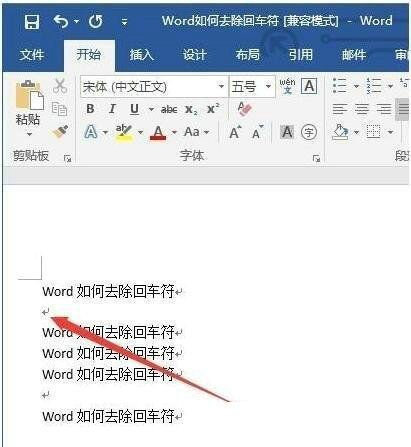
2. 定位顶部功能区的"开始"选项卡,这是Word的核心控制区域。此处汇集了字体、段落等基础编辑工具,也是进入系统设置的必经入口:
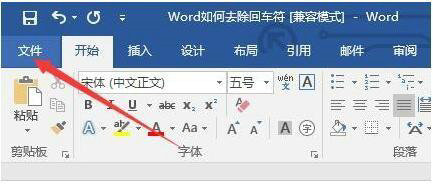
3. 在"开始"选项卡最右侧,点击"文件"菜单下方的"选项"按钮(部分版本需点击"更多"展开)。这个关键入口常被忽略,却是自定义Word工作环境的核心枢纽:
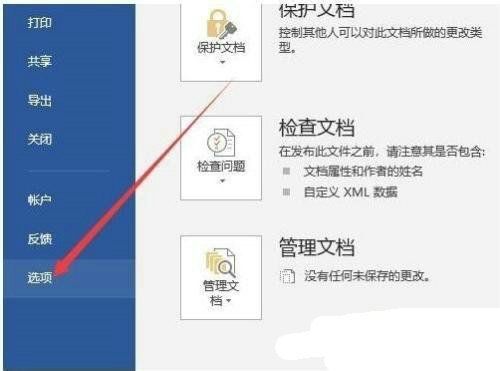
4. 在弹出的"Word选项"窗口中,左侧导航栏选择"显示"分类。此面板集中控制所有可视化标记,包括空格符、制表符等隐藏元素:
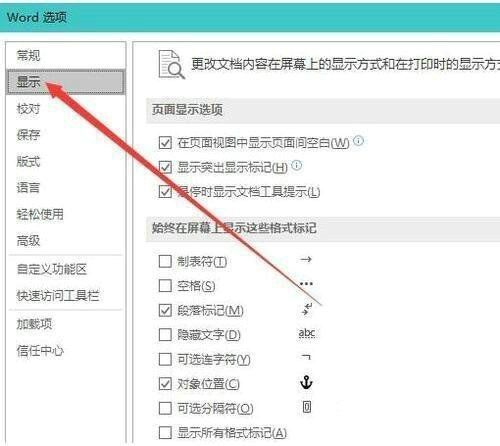
5. 在"始终在屏幕上显示这些格式标记"区域,取消勾选"段落标记"复选框。建议同时检查"隐藏文字"等无关选项是否误选,最后单击"确定"保存设置:
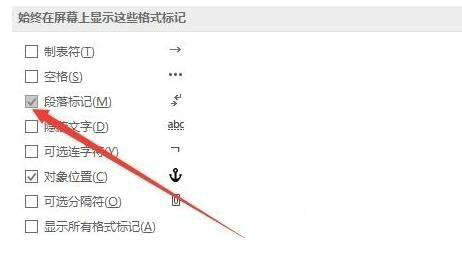
方法二:快捷键临时切换显示状态
如需临时查看段落结构,可使用组合键Ctrl+Shift+8(部分版本为Ctrl+*)。此快捷键相当于格式标记的总开关,能即时切换所有隐藏字符的显示状态。当完成段落调整后,再次按下即可回归纯净视图,特别适用于需要反复检查排版的场景。
方法三:功能区按钮快速控制
在"开始"选项卡的"段落"模块中,定位形似"¶"符号的"显示/隐藏编辑标记"按钮。单击该图标可一键开启或关闭所有格式标记,比深度设置更高效。此方法适用于Word 2013及以上版本,按钮状态会实时反馈当前显示模式。
注意事项与故障排除
若操作后回车符仍显示,请检查:1)是否启用"视图"中的"草稿"模式;2)"显示"设置内的"制表符"等关联选项是否联动开启;3)文档是否处于保护状态。另需注意,此设置仅作用于当前计算机,在不同设备打开文档时可能需重新配置。
掌握隐藏回车符的技巧后,您可随时通过上述操作逆向恢复显示。建议在长文档编辑初期保持符号可见以便结构调整,最终定稿时再行隐藏。这种灵活运用既能提升工作效率,又能确保文档呈现专业整洁的视觉效果,特别适用于论文排版、商务报告等正式场景。

















